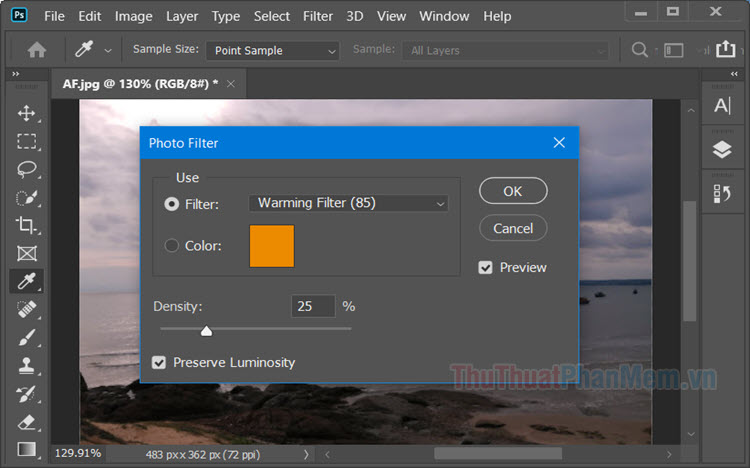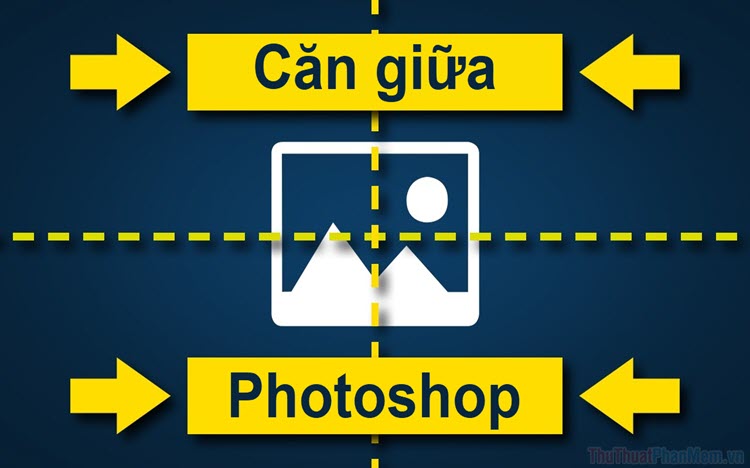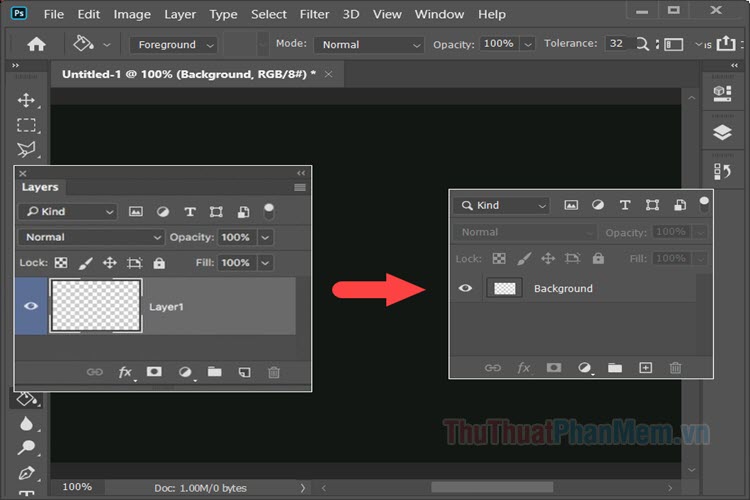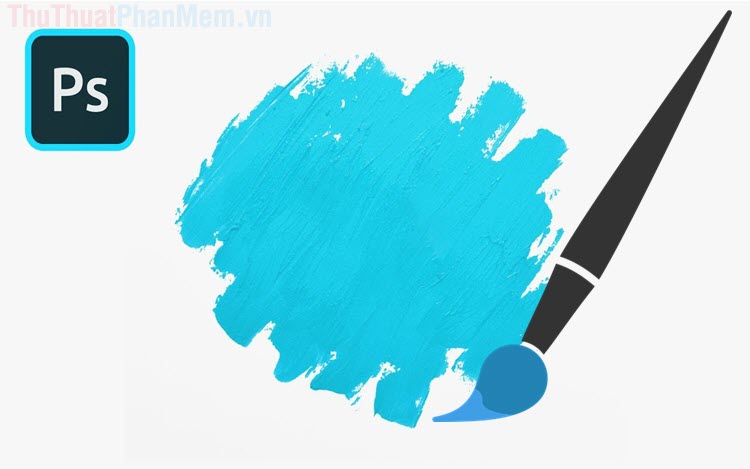Cách làm mờ viền ảnh trong Photoshop
Mờ viền là một hiệu ứng thường thấy khi chúng ta chụp các bức ảnh chân dung, sự vật. Hiệu ứng này giống như một màn sương bao phủ giúp bức ảnh của bạn trở nên huyền ảo, mang tính hoài cổ, kỷ niệm. Với công cụ Photoshop chúng ta có thể làm mờ viền ảnh dễ dàng, dưới đây là hướng dẫn!

Bước 1: Mở bức ảnh bạn muốn chỉnh sửa trong Photoshop.
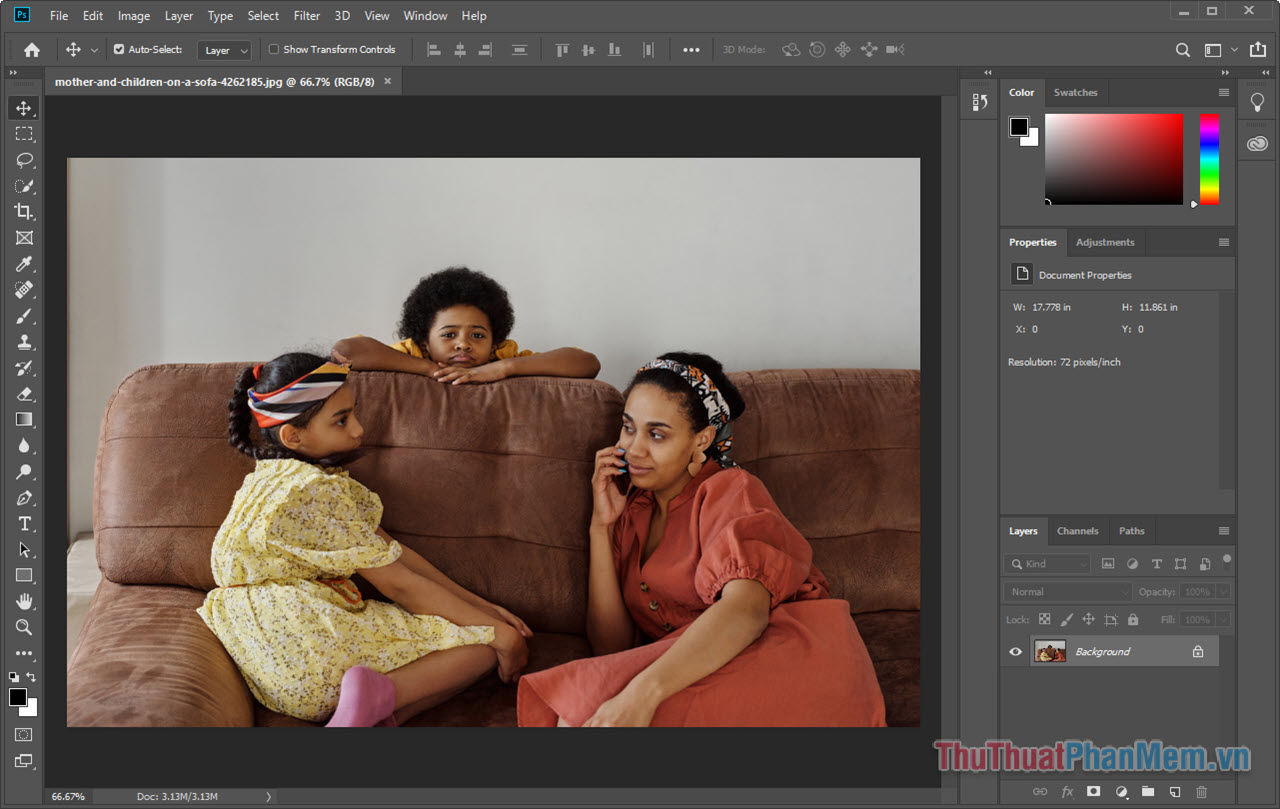
Bước 2: Sử dụng công cụ Marquee Tool (M) để vẽ một hình chữ nhật hoặc hình tròn tùy vào bố cục bức ảnh hoặc ý đồ của bạn.
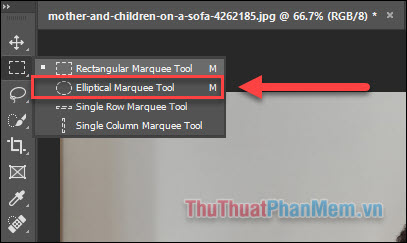
Tại đây mình sử dụng Elliptical Marquee Tool cùng với thao tác kéo và thả để vẽ một hình elip bao quanh các nhân vật. Mục đích của mình là khiến cho phần bên ngoài hình elip trở nên mờ đi, chỉ còn tập trung vào các nhân vật bên trong.

Bước 3: Để cho sự chuyển đổi giữa vùng bên ngoài và bên trong trở nên mượt mà hơn, bạn click chuột phải và chọn tính năng Feather...
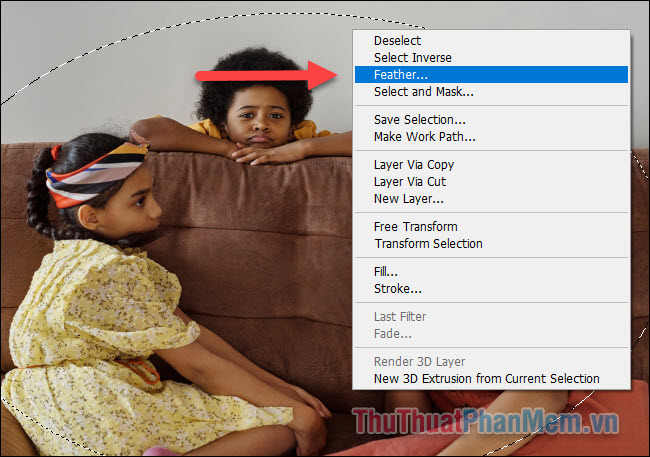
Đặt Radius là 50 sau đó nhấn OK.
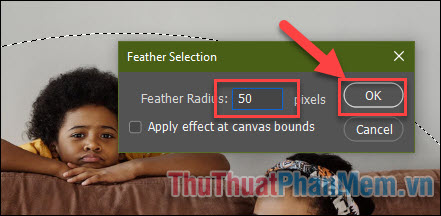
Bước 4: Click chuột phải >> Select Inverse để chọn vùng bên ngoài hình elip. Bạn sẽ thấy xuất hiện thêm đường nét đứt bao quanh bức hình.
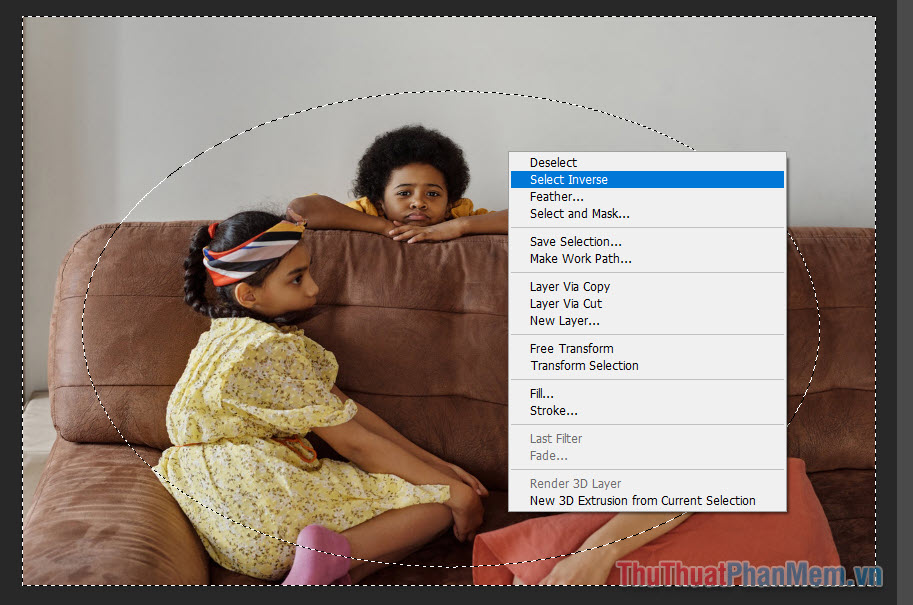
Bước 5: Mở cửa sổ Window -> Swatches để chọn màu cho phần viền ảnh.
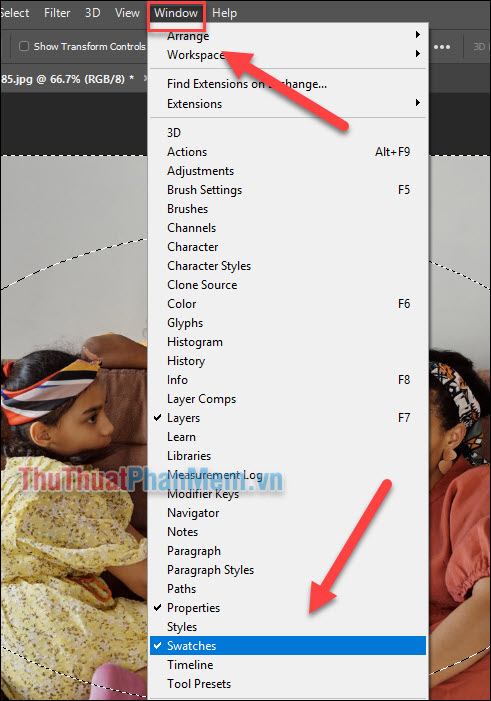
Bạn tiến hành chọn màu cho phần viền thông qua Swatches, thông thường nên là màu trắng hoặc đen.
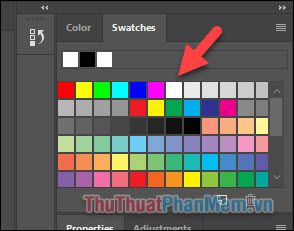
Bước 6: Trên thanh menu bạn tìm đến Edit >> Fill... hoặc đơn giản chỉ cần nhấn tổ hợp Shift + F5.
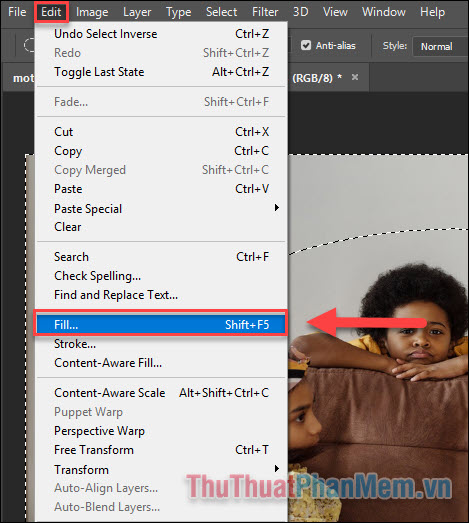
Tại cửa sổ Fill, bạn thiết lập Contents là Foreground Color và Opacity ở khoảng 70.
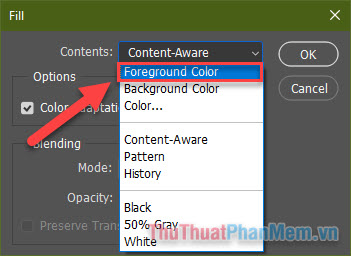
Click OK để lưu lại quá trình.
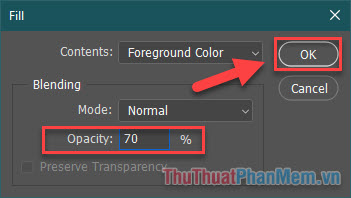
Sau bước này, bạn sẽ thấy kết quả có một vùng viền trắng bao quanh các nhân vật trông rất đẹp mắt:

Còn đây là kết quả đối với viền màu đen:

Như vậy, bạn đã biết cách làm mờ viên ảnh trong Photoshop. Chúc bạn có được những bức ảnh đẹp!